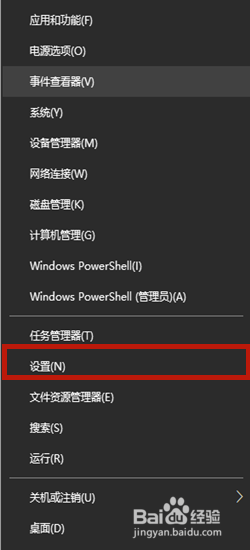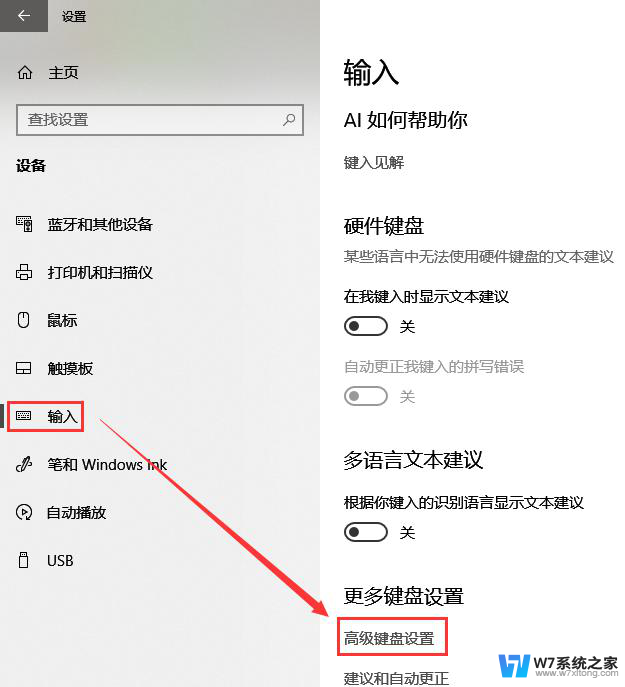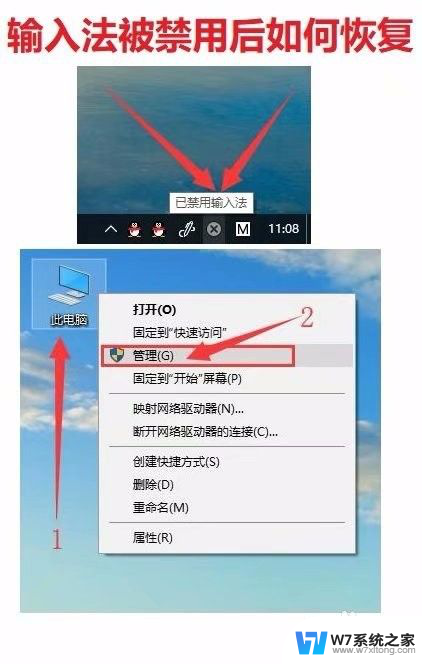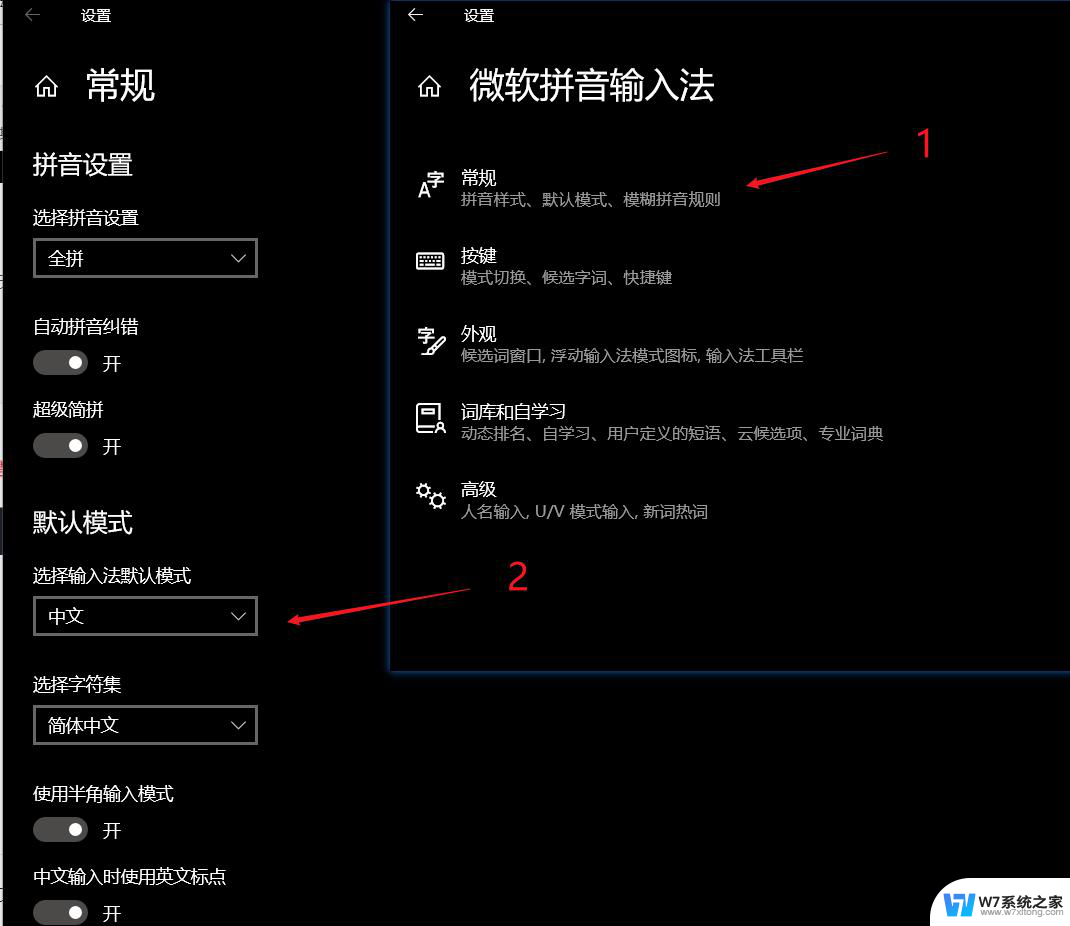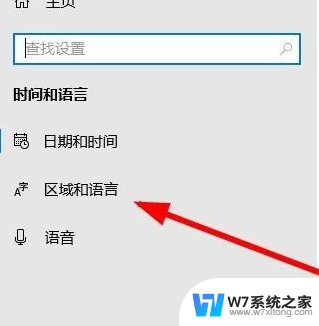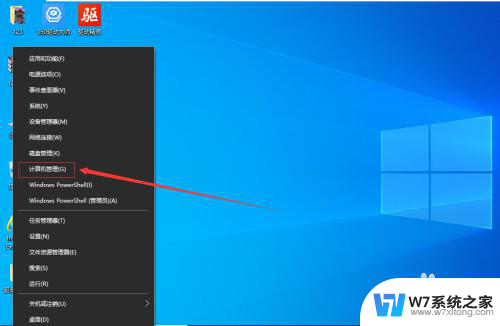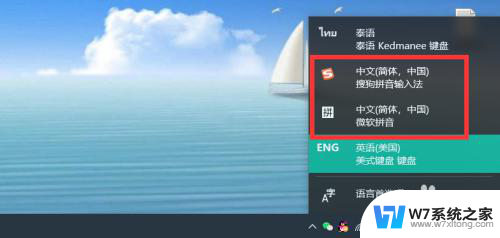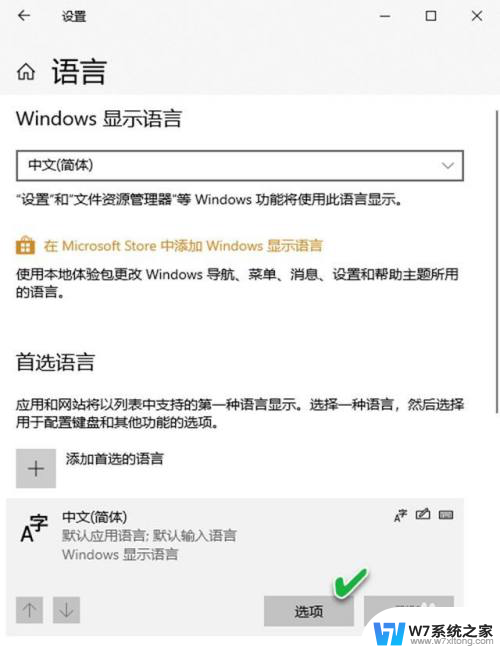游戏中怎么关闭输入法 Win10全屏游戏禁用输入法方法
更新时间:2024-10-16 13:56:14作者:xiaoliu
在玩全屏游戏时,输入法的弹出可能会打扰到游戏体验,因此有必要关闭输入法,在Win10系统中,关闭输入法的方法非常简单。可以通过设置中的时间和语言选项,找到区域和语言设置,在首选语言中选择中文(中国)并点击选项,然后将中文输入法这一项禁用即可。这样一来在玩全屏游戏时就不会再有输入法的弹出了。
步骤如下:
1.我们可以右键点击桌面左下角的开始按钮,在弹出菜单中选择“设置”菜单项。
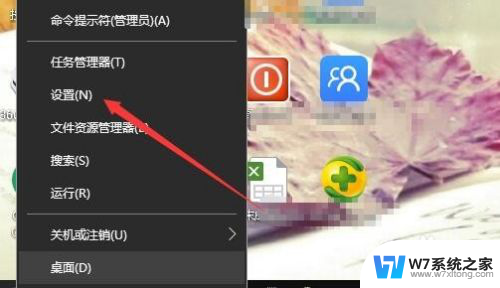
2.在打开的Windows设置窗口中,点击“时间和语言”图标。
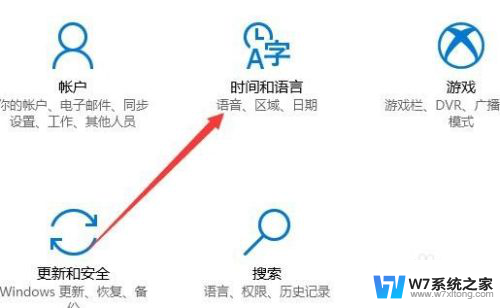
3.这时就会打开日期和时间窗口,在这里点击左侧边栏的“区域和语言”菜单项。
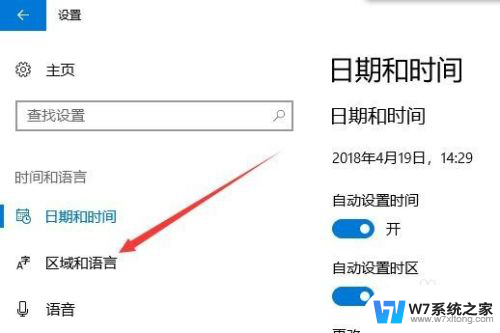
4.在右侧窗口中点击“添加语言”按钮。
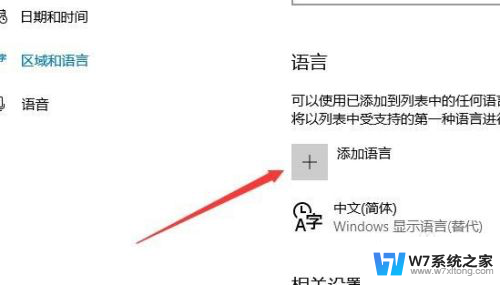
5.在弹出的语言选择窗口中,我们选择“英语(美国)”一项
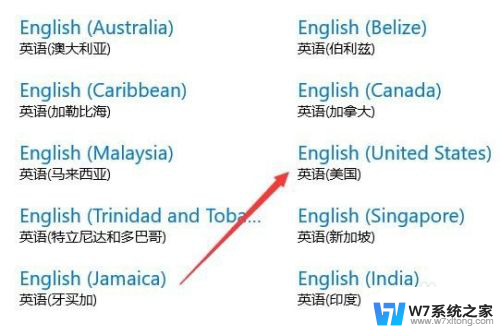
6.这时在语言栏中,我们就可以看到添加了英语的语言项。
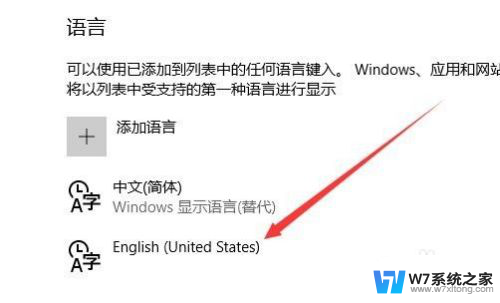
7.以后我们再玩游戏之前,可以先点击右下角的输入法图标。在弹出菜单中选择“英语”菜单项。这样就不会出现玩游戏过程中弹出输入法的情况了。
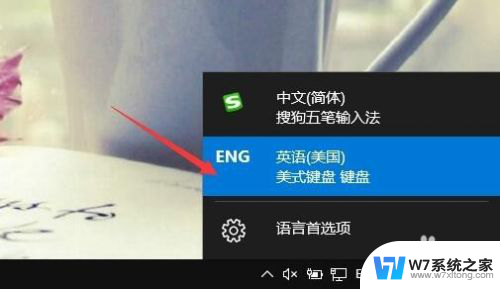
以上就是游戏中如何关闭输入法的全部内容,如果您遇到相同问题,可以参考本文中介绍的步骤进行修复,希望对大家有所帮助。